Kaip išjungti ekraną iš klaviatūros „Windows“
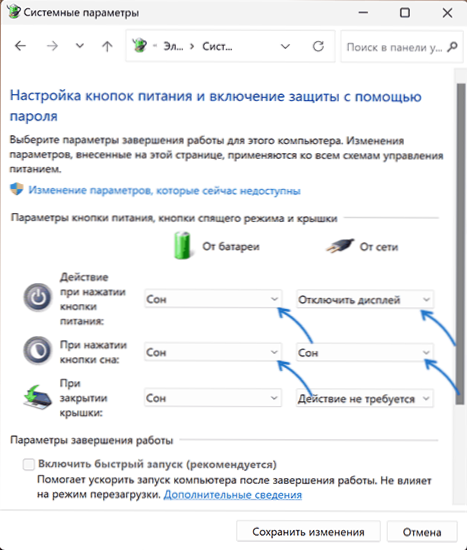
- 927
- 174
- Mrs. Marcos Rippin
Jei jums reguliariai reikia atjungti kompiuterio ar nešiojamojo kompiuterio monitorių, neišjungdami paties kompiuterio, galite sukonfigūruoti šio veiksmo našumą iš klaviatūros keliais būdais.
Šioje paprastoje instrukcijoje išsamiai apie tai, kaip išjungti kompiuterio ekraną naudojant klaviatūros klavišus „Windows 11“ arba „Windows 10“: Pirmasis iš metodų netinka jokiam kompiuteriui ir vartotojui, likusi dalis yra universali.
- Būdai, kaip išjungti monitorių iš klaviatūros
- Galios mygtukų peržiūra
- Šikšnosparnių failas ir nuoroda
- Ekranas
Galios ar miego mygtuko peržiūra
Pirmasis metodas daugiausia skirtas nešiojamiesiems kompiuteriams: jei darbui užbaigti nenaudojate maitinimo mygtukų, arba jei turite atskirą miego mygtuką (arba tam FN-Clavish derinį), galite padaryti šį mygtuką tiesiog pasukti tiesiog pasukite Išjungtas ekranas.
Norėdami tai padaryti, atlikite šiuos veiksmus:
- Atidarykite valdymo skydelį - maitinimo šaltinį arba paspauskite klavišus Win+r, Įveskite „PowerCfg“.Cpl Ir spustelėkite Enter.
- Kairėje skydelyje pasirinkite „Mitybos mygtukų veiksmas“.
- Paskirkite parinktį „Išjungti ekraną“, kai paspausite mygtuką Maitinimas arba paspauskite jums reikalingą stulpelio mygtuką Miego mygtukas.
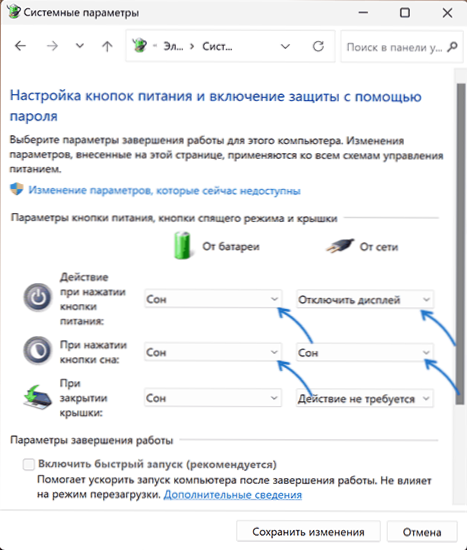
- Taikykite savo sukurtus nustatymus.
Paruošta dabar, kai paspausite atitinkamą mygtuką, ekranas tiesiog išjungs. Kad jis vėl įjungtų, paprastai pakanka paspausti bet kurį klaviatūros klavišą.
Ekrano ekrano šikšnosparnio failas
Patogioje vietoje (geriau ne darbalaukyje) sukurkite failą .Šikšnosparnis su šiuo kodu:
„PowerShell“ (priedas '[dllimport (\ "user32.Dll \ ")]^Pulic statinis išorinis išorinis išorė postmessage (int hwnd, intersg, intram, inthramm); ' -Name a -Pas) :: postmessage (-1,0x0112,0xf170,2)
Po to:
- Sukurkite šio failo nuorodą (tai galite padaryti per kontekstinio meniu punktą - darbalaukį) - tai reikės paskambinti raktui.
- Atidarykite etiketės savybes, skirtuke „Etiketė“, pasirinkite lauką „Greitas skambutis“, tada spustelėkite raktų derinį, paspausdami ekraną, turėtumėte išjungti ekraną.
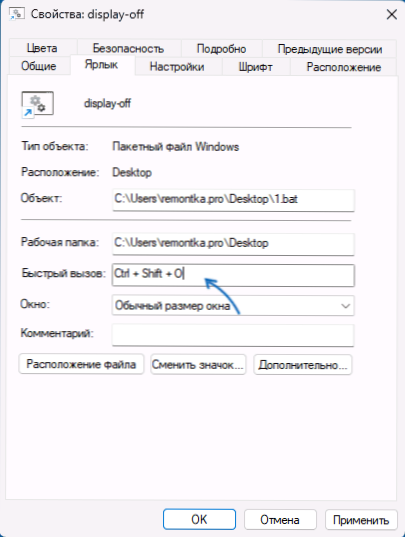
- Taikykite pagamintus nustatymus. Jei norite, etiketės savybėse galite pakeisti piktogramą į tinkamesnę.
Dabar, jei paspausite raktų derinį, nustatytą 2 -ame žingsnyje, ekranas išjungs ir vėl įjungs, kai paspausite bet kurį klaviatūros klavišą.
„DisplayOff“ naudingumas
Nemokama „DisplayOff“ (arba „Display Power Off“) naudingumas, pradedant be parametrų, tiesiog išjunkite ekraną, tačiau perduodant parametrus galima rasti ir kiti veiksmai:
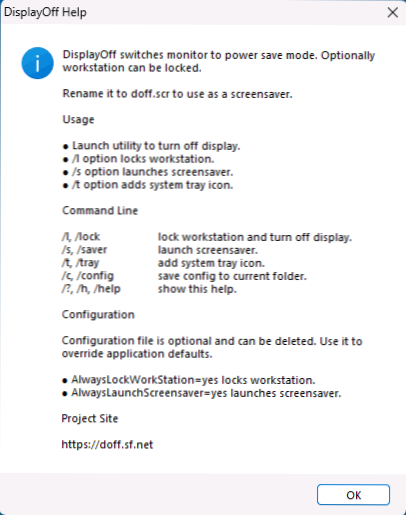
Monitoriaus išjungimo iš klaviatūros kontekste veiksmai bus šie:
- Atsisiųskite „Display Power Off Utility“ https: // „SourceForge“.Tinklas/projektai/doffas/į jūsų kompiuterį.
- Sukurkite šios naudos nuorodą.
- Skirtuke „Greitas skambutis“ skirtuke „Etiketė“ „Greito skambučio“ spartos klavišų ypatybėse nustatykite norimą raktų derinį (kaip aprašyta ankstesniame metodo) ir pritaikykite nustatymus.
Tai padaryta, dabar galite išjungti ekraną, paspausdami atitinkamą klaviatūros klavišo derinį.
Galbūt jus domina straipsniai
- Kaip išjungti arba įdėti kompiuterį į miego režimą iš klaviatūros
- Kaip išjungti arba iš naujo paleisti kompiuterį iš klaviatūros
- Kaip išjungti išvadą iš miegamojo režimo su pele ar klaviatūra
- « MSFEDSSYNC.Exe - kas tai yra?
- Kaip naudoti nešiojamąjį kompiuterį kaip antrą monitorių „Windows“ »

